win10 如何配置 java jdk 环境变量
2017.8.17
本篇还适用于 windows server 2012、 windows server 2014+
一、安装
下载 jdk 64位 windows 版本安装(默认安装)
默认安装的路径:
C:Program FilesJavajdk1.8.0_144 C:Program FilesJavajre1.8.0_144
二、配置环境变量
安装好后增加系统的环境变量,如图:
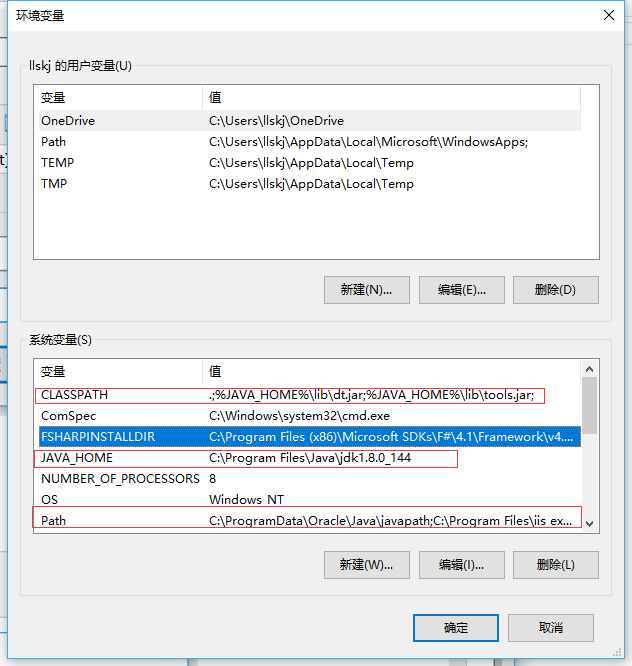
新建变量:
JAVA_HOME
C:Program FilesJavajdk1.8.0_144
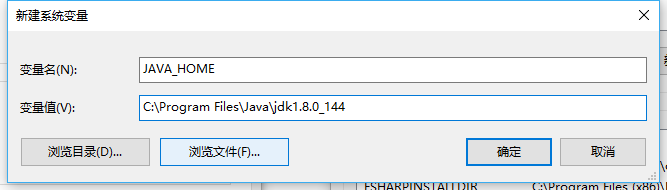
CLASSPATH
(注意:前面有个点".",后面有个分号“;”,都是英文半角的)
.;%JAVA_HOME%libdt.jar;%JAVA_HOME%lib ools.jar;
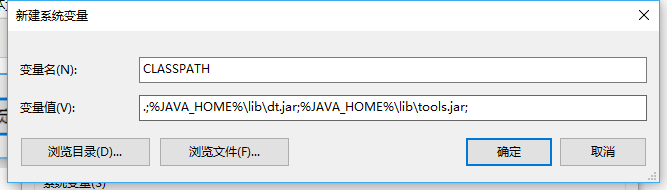
编辑已存在的变量 Path
在Path变量前增加
%JAVA_HOME%jreBin;%JAVA_HOME%Bin;
Path示例:(2017之前的windows版本)
%JAVA_HOME%Bin;%JAVA_HOME%jreBin;%SystemRoot%system32;%SystemRoot%;%SystemRoot%System32Wbem;%SYSTEMROOT%System32WindowsPowerShellv1.0
win10(2017新版)界面如下
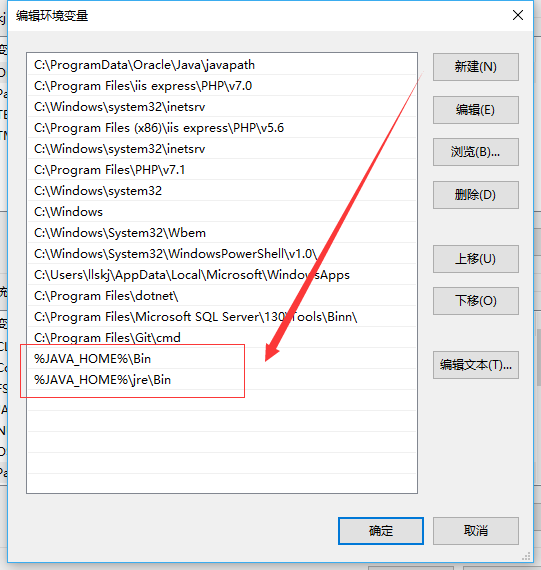
三、测试
运行cmd
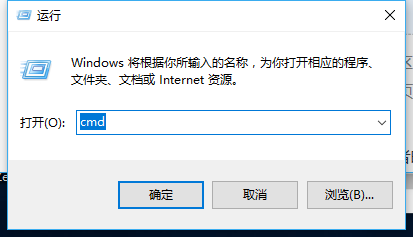
1、键入 java 命令 或 java -version 命令,此命令只能检测出是否安装了jre,但看不出是否安装了jdk
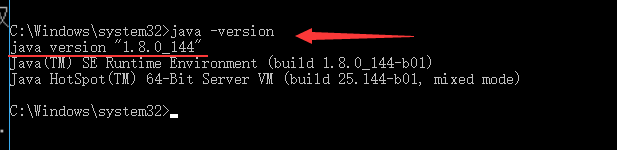
2、键入 javac 命令 或 javac -version 命令
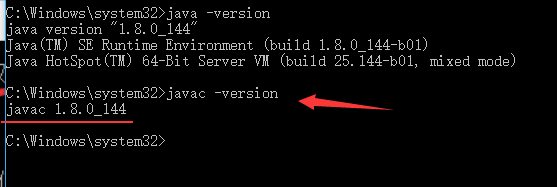
如果能看到上述信息则安装成功!
如果看到下面的命令则jdk没有安装成功,解决办法:对照上面逐步检查。
